쇼핑몰 회사에서 디자인을 하던, 어디서 디자인을 하던 포토샵 프로그램을 디자인을 하는데 있어 없어서는 안될 중요한 프로그램입니다. 하지만 포토샵은 유료 프로그램이며 컴퓨터에 설치를 해서 사용할 수 있는 프로그램입니다.
픽슬러(PIXLR) 사이트 접속
만약 무료로 간단하게 포토샵 기능을 웹 사이트를 통해 설치 없이 사용하고 싶을 때는 어떻게 해야될까요? 그럴때는 픽슬러(PIXLR) 사이트에서 무설치 무료로 포토샵 기능을 이용할 수 있습니다.
물론, 포토샵의 세밀하고 디테일한 디자인 작업 까지는 제공이 안되는 부분도 있습니다. 하지만 사진을 디자인 하는데 있어 왠만한 기능들은 픽슬러 사이트를 통해 사용할 수 있습니다.
다시 한 번 정리하자면 픽슬러는 포토샵과 같은 기능들을 제공해주는 사이트이며 설치가 필요 없으며 웹브라우저에 플래쉬만 설치되어 있으면 쉽고 간편하며 무료로 디자인을 할 수 있도록 해주는 사이트입니다.
그럼 이제 PIXLR 사이트에 어떻게 접속을 하고 접속해서 어떤 화면을 클릭해서 픽슬러 사이트를 통해 디자인을 할 수 있는지 간단한 화면과 기능을 알아보도록 하겠습니다. 픽슬러 사이트에 접속합니다. https://pixlr.com/
픽슬러 에디터 실행
참고로 저는 웹 브라우저로 크롬 웹 브라우저를 사용했습니다. 위 사이트에 접속하면 위와 같은 화면을 보실 수 있는데요. 여기서 아래 버튼인 OPEN PIXLR EDITOR 버튼을 클릭합니다. 그러면 어도비 플래시를 허용해야 된다고 창이
뜨는데요. 허용 버튼을 클릭하면 됩니다. 만약 어도비 플래쉬가 컴퓨터에 설치가 되어 있지 않다면 당연히 설치를 해줘야 됩니다.
접속이 정상적으로 되면 아래와 같은 PIXLR EDITOR 초기화면을 볼 수 있습니다. 이제 여기서 이미지를 불러와서 포토샵에서 제공되는 기능들을 대부분 사용할 수 있습니다.
픽슬러 사용가능한 그리기 도구
저는 제 컴퓨터에서 아무 이미지나 불러왔습니다. 왼쪽에는 포토샵처럼 많은 기능들의 도구들을 볼 수 있습니다. 연필 도구 부터 해서 브러시, 지우개, 색깔 채우기, 직사각형 및 원 그리기, 색상 추출하기, 글씨 삽입하기 등의 많은 그리기 도구들이 있는 것을 볼 수 있습니다.
아래처럼 문자도 삽입할 수 있고 브러시 툴을 통해 브러시를 칠할 수 도 있습니다. 필요하다면 원이나 사각형을 삽입할 수 있으며 왼쪽 여러가지 많은 툴에 맞는 기능을 통해 사진에 대해 디자인 작업을 할 수 있습니다.
픽슬러 사진 저장 확장자
저장을 할 수도 있습니다. 상단의 File - Save 버튼을 클릭하면 이미지를 저장할 수 있는 창이 하나 나타납니다. 여기서 파일명을 변경할 수 있으며 파일 포멧 확장자도 JPEG, PNG, BMP, TIFF, PXD의 총 다섯가지 확장자로 작업을 완료한 사진 파일은 컴퓨터에 저장할 수도 있습니다.
설치 없이 무료로 포토샵 기능들을 사용하고 싶으신 분들에게 PIXLR 사이트를 추천드립니다. 많은 분들이 포토샵 설치 대신 간단한 디자인은 픽슬러를 사용한다고 합니다. 도움이 되셨기를 바라겠습니다.
반응형






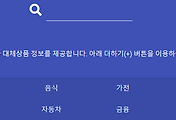


댓글